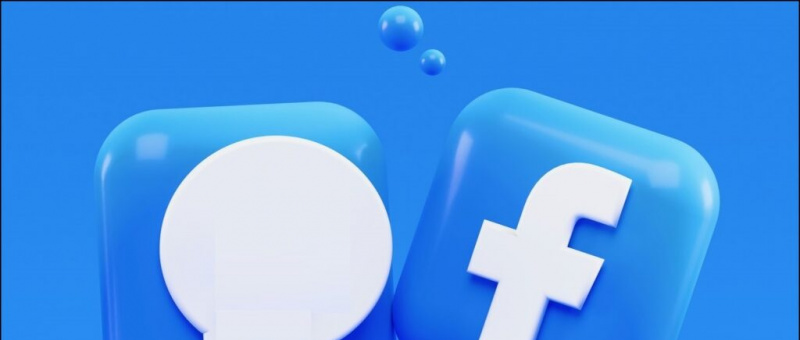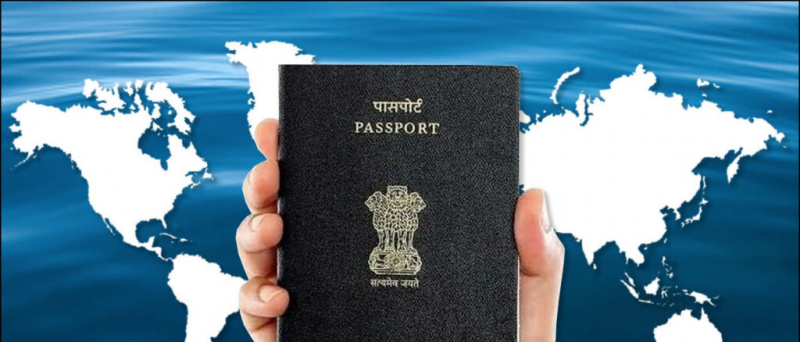Be naujų funkcijų, tokių kaip Scenos vadovas ir Tęstinumo kamera , „Apple“ taip pat pakeitė, kaip „macOS Ventura“ nustatymai atrodo ir veikia. Programinės įrangos naujinimo parinktis neberodoma lange „About This Mac“, todėl gali būti sunku atsisiųsti būsimus naujinimus. Todėl mes čia pateikiame veiksmus, kaip rasti programinės įrangos naujinimo nustatymus naujojoje „macOS Ventura“.

kaip pašalinti įrenginius iš google
Turinys
Įjungta macOS Monterey ir ankstesnėse versijose galite spustelėti „Apple“ piktogramą viršutiniame kairiajame meniu ir pasirinkti Apie Tai Mac , tada pasirinkite Programinės įrangos atnaujinimas norėdami patikrinti, ar jūsų „Mac“ kompiuteryje yra naujausių sistemos ir saugos naujinimų.
Tačiau ši parinktis nebepasiekiama „macOS Ventura“. Dabar jis buvo perkeltas į sistemos nustatymus (pervadintas iš System Preferences) ir pritaikytas į iPadOS panašų dizainą. Skaitykite toliau, kad sužinotumėte, kaip rasti ir patikrinti programinės įrangos naujinimus naujojoje „macOS 13 Ventura“.
„MacOS Ventura“ naujinimų tikrinimo ir atsisiuntimo veiksmai
1. Spustelėkite Apple piktograma viršutiniame kairiajame kampe.
du. Pasirinkite Sistemos nustatymai (taip, tai tos pačios sistemos nuostatos su nauju pavadinimu).

Keturi. Čia pasirinkite Programinė įranga Atnaujinti .

Arba galite naudoti toliau pateiktą greitesnį metodą:
1. Atviras Sistemos nustatymai „Mac“ kompiuteryje.
du. Skiltyje „Nustatymai“ įveskite ir paieškos juostoje įveskite „atnaujinti“.
3. Pasirinkite Programinė įranga Atnaujinti arba Patikrinkite programinės įrangos naujinimą iš rodomų paieškos rezultatų.
Kurie „Mac“ gali atsisiųsti naują „Ventura“ naujinį?
- „MacBook Pro“ (pristatyta 2017 m. ar vėliau)
- „MacBook Air“ (pristatyta 2018 m. ar vėliau)
- „MacBook“ (pristatyta 2017 m. ar vėliau)
- „Mac Mini“ (pristatyta 2018 m. ar vėliau)
- „iMac“ (pristatyta 2017 m. pabaigoje arba vėliau)
- „iMac Pro“ ir „Mac Studio“.
- „Mac Pro“ (pristatyta 2019 m. ar vėliau)
Įjungti arba išjungti automatinius programinės įrangos naujinimus
Eikite į Sistemos nustatymai> Bendrieji> Programinės įrangos naujinimas. Čia spustelėkite šauktuko piktograma šalia Automatinis Atnaujinimai . Dabar galite įjungti arba išjungti automatinį naujinimų tikrinimą, automatinį OTA atsisiuntimą, programų parduotuvės naujinius ir kt. Štai ką reiškia kiekviena parinktis:

Galbūt jus domina:
Kaip iš naujo nustatyti „Bluetooth“ android
- 7 būdai, kaip pataisyti programos piktogramą, įstrigusią „Mac Launchpad“ po pašalinimo
- „MacOS Ventura Stage Manager“ gudrybės: slėpkite naujausias programas, rodykite darbalaukio failus ir dar daugiau
- 2 būdai, kaip naudoti „Continuity Camera“ „Mac“ ir „iPhone“.
Taip pat galite sekti mus, kad gautumėte tiesioginių technologijų naujienų adresu Google naujienos arba norėdami gauti patarimų ir gudrybių, išmaniųjų telefonų ir programėlių apžvalgų, prisijunkite pypsi.tai